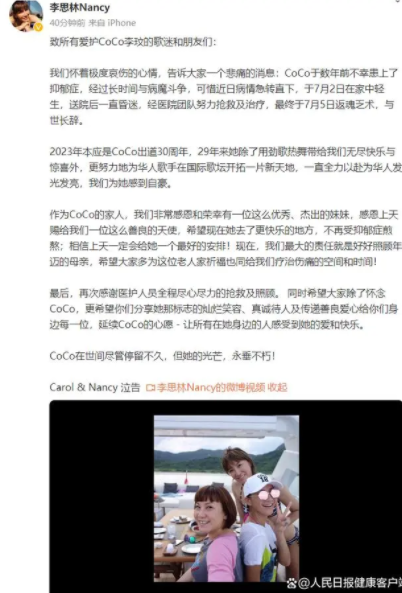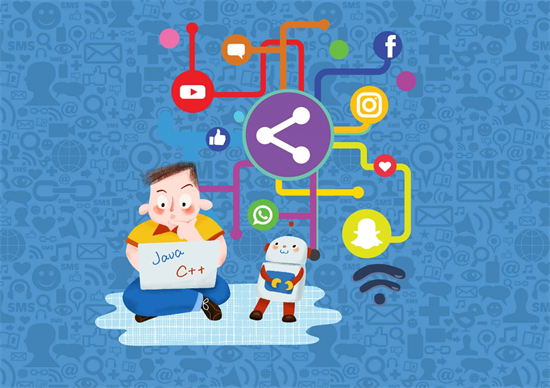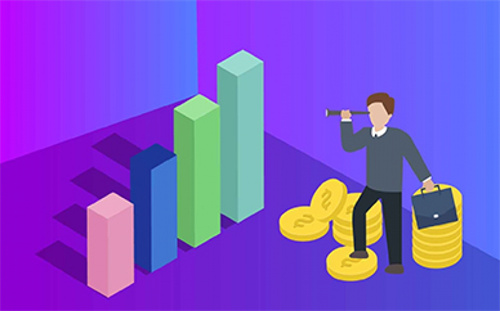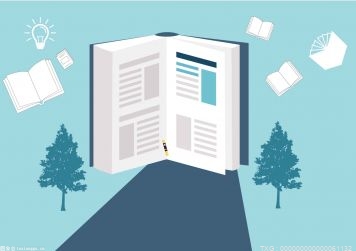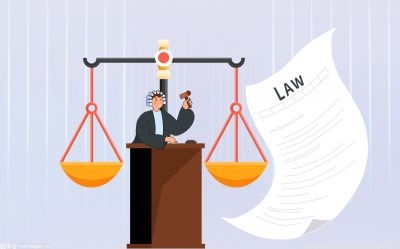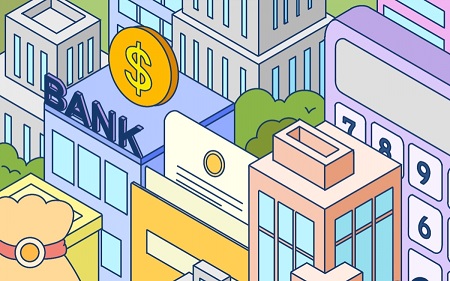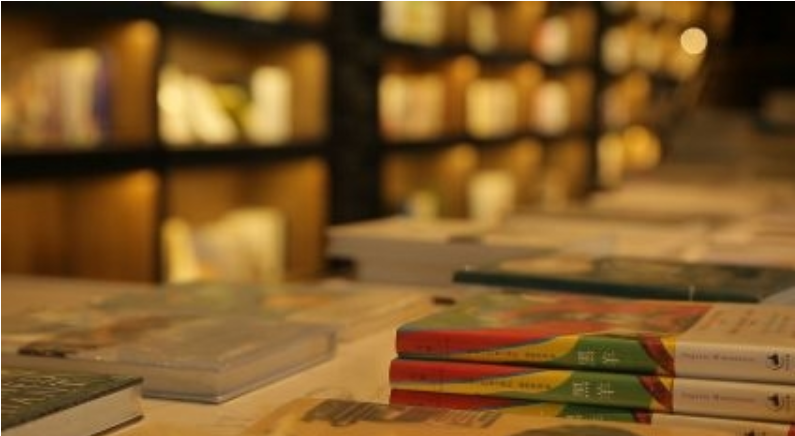Win11磁盘空间不足怎么清理?
磁盘空间不足将会影响电脑的运行,如果是在系统盘,会造成系统启动慢,运行缓慢,死机现象增多等,如果是在其他盘,会造成游戏或者应用软件使用缓慢,保存出错,硬盘读写能力下降。下面小编将为大家分享Win11清理磁盘空间的方法,有需要的朋友们快来了解下吧。

Win11清理磁盘空间的方法:
1、首先,按键盘上的 Win 键,或点击任务栏上的开始菜单,再选择已固定应用下的设置;
2、当前路径为:系统>存储,可以看到各部分空间的占用情况,存储管理下,可以将存储感知(自动释放空间,删除临时文件,并管理本地可用的云内容)打开;
3、当前路径为:系统>存储>清理建议,勾选需要删除的临时文件;
注意:如果需要回退,不要勾选以前的 Windows 安装文件。
4、当前路径为:系统>存储> 清理建议>临时文件,查看高级选项后,会看到更清晰的文件介绍,根据自己的需要删除即可;
5、当前路径为:系统>存储>存储感知,建议大家开启,打开后,每隔一段时间(支持自定义),系统就会自动清理临时文件释放空间。
Win11打开任务管理器是黑色怎么办?
Win11电脑中用户打开任务管理器是黑色的,要怎么操作才能解决此问题?这时候用户打开Win11电脑的个性化选项,点击颜色设置,接着选择浅色模式保存,最后重启电脑就好了,如果还是不行就重启一下电脑的资源管理器。
Win11打开任务管理器是黑色解决方法:
方法一
1、右击开始菜单,打开“任务管理器”。
2、接着进入左边栏的“个性化”。
3、然后打开右边的“颜色”设置。
4、随后在选择模式里选择“浅色”并重启即可。
方法二
1、如果还是不行,建议在任务管理器里找到“资源管理器”。
2、右键选择它“重新启动”一下看看能不能解决。